
Wissen online suchen, präsentieren und teilen
Wissen online suchen, präsentieren und teilen
This module outlines strategies and tools on digital content creation in a diversified classroom.
Dieses Modul bietet Ihnen

Einführung
Ziel & Lernergebnisse
Theoretischer Hintergrund
Schlüsselbegriffe, Hintergrundinformationen, relevante Theorien
Aktivitäten
Übungen, Selbstreflexion und praktische Ressourcen zur Förderung des inklusiven E-Learnings
Nützliche Tipps
Beratung, Ideen und Vorschläge zu relevanten Themen
Nützlicher Lesestoff
Referenzen und weiterführende Literatur
ZIEL
- Ein Modul zur Erforschung von Strategien und Werkzeugen zur Erstellung digitaler Inhalte in einem diversifizierten Klassenzimmer
Lernziele
Nach Abschluss dieses Moduls werden die Lernenden (Berufsbildungslehrer/-ausbilder/-ausbilder und auch Berufsbildungsanbieter/-mitarbeiter sowie andere wichtige Akteure des Bildungssektors) in der Lage sein:
- Nutzung der Online-Informationstechnologie zur Verbesserung der Teilnahme der Studierenden an der gewählten Lehrmethode (Präsenz-, Hybrid-, Online-Lehrveranstaltungen)
- Online-Inhalte erstellen und in ihrem Unterricht verwenden
- das Konzept der Digitalisierung kritisch auf den eigenen Unterricht anwenden
Am Ende dieses Moduls werden Sie wissen, wie man...
- K1: Auflistung von Online-Plattformen, die nützliche Ressourcen für Pädagogen anbieten
- K2: Erklären Sie den Prozess der Anpassung von Lernmaterialien
- K3: Definition der Digitalisierung
- S1: Verschiedene Online-Plattformen identifizieren, die sie nutzen können
- S2: Vergleich und Bewertung verschiedener digitaler Erstellungswerkzeuge
- S3: Analyse der Rolle, die digitale Medien im Lernprozess spielen
- C1: Anwendung neuer Informationstechnologien und digitaler Medien bei der Gestaltung von Kursen.
- C2: Vergleichen Sie verschiedene Erstellungswerkzeuge, ihre Vor- und Nachteile und ihre Auswirkungen auf die Schülerbeteiligung.
- C3: Evaluierung verschiedener digitaler Strategien zur Einbindung von Schülern.
Theoretischer Hintergrund
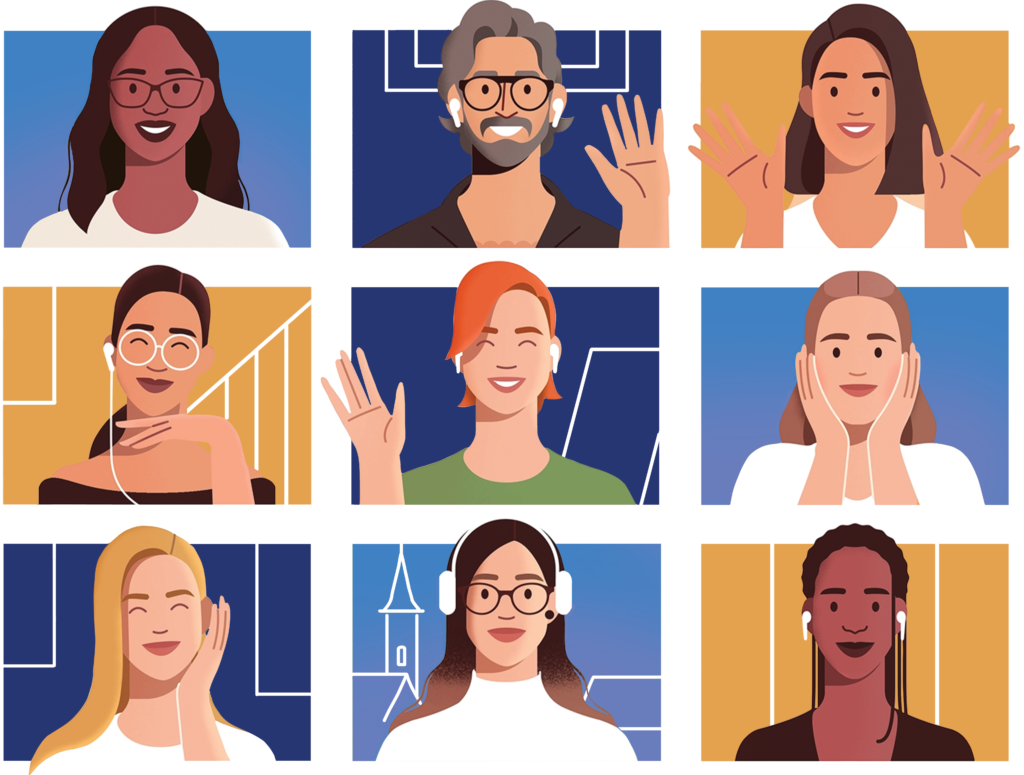
Dieses Modul demonstriert die Vorteile von drei verschiedenen Einheiten:
- Informational tools and technologies to enhance student participation
- How to create accessible digital content
- Learning process and digital strategies
6.1 Informationsmittel und -technologien zur Förderung der Teilnahme von Schülern
- In den letzten Jahren sind die IKT zu einem weit verbreiteten Instrument für den Lehr- und Lernprozess in allen Bildungsbereichen, einschließlich der integrativen Bildung, geworden.
- Diese digitalen Technologien, die immer häufiger zum Einsatz kommen, haben sich als sehr nützlich für die Entwicklung von Menschen mit Behinderungen oder anderen Bedürfnissen erwiesen.
- Sie ermöglichen eine stärkere und bessere Anpassung des Unterrichts an die Bedürfnisse jedes Einzelnen, tragen dazu bei, Barrieren im Klassenzimmer oder zu Hause zu beseitigen oder abzubauen, und fördern die Autonomie.
- Technologische Ressourcen und Werkzeuge sollten in den Lehrplan aufgenommen werden.
- Bei der Konzeption und Planung technologischer Ressourcen für das Lernen ist es wichtig, den Grad ihrer Zugänglichkeit zu berücksichtigen.
- Die Zugänglichkeit spielt eine Schlüsselrolle im Lernprozess, vor allem wenn sich das Lernen von Angesicht zu Angesicht und die traditionellen Lernmodelle im ständigen Wandel befinden.
- Im Bildungsbereich und bei der Nutzung digitaler Technologien in der allgemeinen und beruflichen Bildung ist es wichtig, Werkzeuge einzuführen, die die Materialien und Inhalte, mit denen die Schüler arbeiten, zugänglich machen.
Die Zugänglichkeit erleichtert den Schülern das Lernen. Daher muss die Zugänglichkeit aller Arten von Materialien (Text, Bild, Video und Ton) und Medien (Online-Ressourcen, digitale Dokumente) gewährleistet werden, und es müssen zugängliche Bildungsressourcen entwickelt und bereitgestellt werden.
- Sowohl für Lehrer als auch für Schüler gibt es Hilfsmittel.
- Leichtes Lesen, Gebärdensprache, Untertitelung oder die Verwendung von Piktogrammen tragen zu einer integrativeren Bildung bei und sollten allgemein verbreitet werden.
Einige Beispiele und Anwendungen:
- Bildschirmleseprogramme, Braille-Tastaturen, Audio-Aktivitäten, die für sehbehinderte Menschen entwickelt wurden.
- Software zur Untertitelung von Videos, die mit Symbolen arbeitet, die Töne darstellen, für Hörgeschädigte.
- Alternative Kommunikationssysteme, Piktogramme, die für bestimmte Lernstörungen entwickelt wurden.
- Die Beteiligung von Lernenden an Gruppen und Diskussionen war schon immer eine Herausforderung, die sich mit der wachsenden Beliebtheit von Online-Lernen und virtuellen Umgebungen noch verschärft hat.
- Die zwischen Lehrern Lehrern und Schülern eingesetzten digitalen Hilfsmittel können erhebliche Kommunikationshindernisse schaffen und die aktive Beteiligung beeinträchtigen. Zu den traditionellen Kommunikationsproblemen kommen neue Hindernisse hinzu, wie der unterschiedliche Zugang zu stabilen und hochwertigen Verbindungen für Schüler und Lehrer sowie Fragen des Datenschutzes.
- In diesem Kontext, in dem sich der Unterricht von der Präsenzlehre auf die virtuelle Lehre verlagert, wird es immer wichtiger, innovative Lehrstrategien einzusetzen, die die Beteiligung der Studierenden am Lehr- und Lernprozess fördern.
Einige Beispiele dafür, wie man die Online-Beteiligung mit Hilfe der verfügbaren Tools steigern kann, sind:
- Nutzen Sie den Chat, um das Verständnis zu überprüfen.
- Vor Beginn des Online-Unterrichts können die Schüler aufgefordert werden, eine Reihe von Fragen selbständig zu beantworten und die Antworten dann als Ausgangspunkt für eine breitere Diskussion in der Klasse zu verwenden.
- Kombinieren Sie asynchrone und synchrone Elemente, mit aufgezeichneten Videoinhalten und Online-Aktivitäten, die den Live-Unterricht ergänzen.
- Verwenden Sie Methoden, die eine individuelle Nachbereitung ermöglichen, z. B. indem Sie in der Online-Sitzung Zeit für die Beantwortung individueller Schülerfragen einplanen.
- Es wird immer üblicher, dass alltägliche Geräte (Tablets, Computer) eine Vielzahl von Zugänglichkeitsfunktionen enthalten. Diese Funktionen sind in Betriebssystemen, Browsern usw. enthalten.
- Es ist interessant, sich der Existenz dieser Merkmale bewusst zu sein und zu beurteilen, welche den spezifischen Bedürfnissen der Lernenden am besten entsprechen.
Microsoft Barrierefreiheit - Hilfe und Lernen
Hier finden Sie Informationen zu den Barrierefreiheitsfunktionen von Microsoft 365.
- Hilfe zum Schreiben von Alternativtexten
- Zugängliche Vorlagen
- Erstellen von barrierefreien pdf-Dateien
- Lernvideos
- Ressourcen für Menschen mit Behinderungen
Microsoft Tools für Barrierefreiheit
- Vision
- Hilfe für Bildschirmleser
- Fenster besser sichtbar machen
- Verwenden Sie die Lupe, um Dinge auf dem Bildschirm besser sehen zu können.
- Vollständiger Leitfaden für Narrator
- Anhörung
- Windows leichter hörbar machen
- Text oder visuelle Alternativen zu Tönen in Windows verwenden
- Einstellungen für geschlossene Untertitel in Windows 10 ändern
- Mobilität
- Vereinfachung der Verwendung von Maus, Tastatur und anderen Eingabegeräten
- Tastaturkurzbefehle in Office
- Windows-Tastaturkürzel für Barrierefreiheit
- Learning
- Erleichtert die Konzentration auf Aufgaben bei der Verwendung von Windows
- Microsoft Lernwerkzeuge
Google bietet in seinen Produkten verschiedene Ressourcen und Werkzeuge für die Barrierefreiheit an:
- Android Os: bietet eine breite Palette von Tools für jede Art von Behinderung, von integrierten Bildschirmlesern bis hin zu Funktionen, die mit Hörhilfen kompatibel sind.
- Navegador Chrome: unterstützt die Verwendung von Lupen und Bildschirmlesegeräten und bietet sehbehinderten Nutzern die Möglichkeit, Erweiterungen, kontrastreiche Farben und Vollbild-Zoomfunktionen zu verwenden.
- Chrome Os: enthält integrierte Eingabehilfen wie Lupenfunktion, hoher Kontrast und ChromeVox.
- Gmail: Zugänglichkeitsfunktionen, wie Bildschirmleser und TalkBack.
- Google Meet: Einbindung eines Gebärdendolmetschers in ein Meet-Gespräch, Verwendung der Fernbedienung für Barrierefreiheit usw.
- Búsqueda de Google: Möglichkeit, freihändig im Internet zu suchen, Anwendungen zu öffnen, usw.
- YouTube: Hinzufügen und Bearbeiten von Untertiteln zu Videos.
- Google bietet ein Hilfecenter für Eingabehilfen an, in dem Sie Tipps und Anleitungen zur Verwendung der Eingabehilfen von Google sowie Antworten auf häufig gestellte Fragen finden.
- Sie bietet auch Informationen über die Zugänglichkeitsfunktionen und -produkte von Google. (Chrome, Android, Chromebook, etc)
- Viele Bildungsplattformen bieten auch Zugänglichkeitsfunktionen, um die Nutzung durch Menschen mit Behinderungen zu erleichtern.
- Bei der Auswahl einer Bildungsplattform müssen die Zugänglichkeitsfunktionen berücksichtigt werden, und die Plattform muss ein Verwaltungsmodell auf der Grundlage von Zugänglichkeitskriterien (Web Content Accessibility Guidelines - WCAG) ermöglichen.
Zugängliche Bildungsplattformen Google Klassenzimmer
- Classroom ist eine Plattform, die Pädagogen bei der Verwaltung, Messung und Bereicherung von Lernerfahrungen unterstützt.
- Ermöglicht die Festlegung verschiedener Zugänglichkeitseinstellungen, damit die Schüler so lernen können, wie es ihren Bedürfnissen am besten entspricht.
Zugängliche Bildungsplattformen Google Workspace für den Bildungsbereich
- Die Tools sind so konzipiert, dass sie von möglichst vielen Lernenden genutzt werden können, auch von solchen mit körperlichen Behinderungen, sensorischen Beeinträchtigungen oder besonderen Lernschwierigkeiten.
- Alle Anwendungen verfügen über bestimmte Zugänglichkeitsfunktionen, die es mehr Lernenden erleichtern, ohne Barrieren teilzunehmen.
Zugängliche Bildungsplattformen .LRN
- Kostenlose, quelloffene Software zur Erstellung von Lernaktivitäten, die einfach zu bedienen ist und eine breite Palette von Tools enthält. Entwickelt vom Massachusetts Institute of Technology (MIT)
- Diese Plattform wird von einer Reihe von Einrichtungen sowohl auf Universitäts- als auch auf Hochschulebene genutzt.URL: http://dotlrn.org/
Zugängliche Bildungsplattformen Moodle 2.X
- Kostenlose Lernplattform, die Pädagogen, Verwaltern und Schülern ein einziges, sicheres, integriertes System zur Schaffung personalisierter Lernumgebungen bietet.URL: https://download.moodle.org/
6.1 Informationsmittel und -technologien zur Förderung der Teilnahme von Schülern
- Gamification gewinnt in digitalen Lernumgebungen als Instrument zur Verbesserung und Steigerung des Engagements immer mehr an Bedeutung.
- Pädagogen stehen zahlreiche Tools zur Verfügung, um Quiz, Spiele, Wettbewerbe und interaktive Tests zu erstellen, die mit mobilen Geräten gespielt werden können.
- Es können Quiz zu jedem Thema erstellt und in ein partizipatives und spielerisches Format gebracht werden..

Schaffung eines integrativen digitalen Erlebnisses:
- Video-Sammlung Zugänglichkeit auf einen Blick. https://www.youtube.com/playlist?list=PLtSVUgxIo6KqBBGqNdPQG64f-hTs1YxFM
6.2 Wie man barrierefreie digitale Inhalte erstellt
Es gibt Zugänglichkeitsrichtlinien, die seit langem auf verschiedene Arten von Ressourcen angewandt werden, die man kennen muss.
- Web-Inhalt.
- Pädagogische Anwendungen.
- Multimediale Inhalte.
- Digitale Dokumente.
- Die Zugänglichkeitsrichtlinien für Webinhalte sind ein Teil der von der Web Accessibility Initiative veröffentlichten Zugänglichkeitsrichtlinien für das Internet..
- In den Leitlinien für die Zugänglichkeit von Web-Inhalten wird festgelegt, wie Web-Inhalte für Menschen mit Behinderungen besser zugänglich gemacht werden können.
- Die Leitlinien umfassen mehrere Ebenen der Anleitung: Grundprinzipien, allgemeine Leitlinien, überprüfbare Erfolgskriterien und eine umfassende Sammlung ausreichender Techniken.
Bei Webanwendungen,sollten ie vom IMS Global Learning Consortium entwickelten Leitlinien für die Entwicklung von barrierefreien Lernanwendungen (GDALA) berücksichtigt werden.

Multimediale Inhalte können zu einem erheblichen Hindernis für die Zugänglichkeit werden, und um diesen negativen Effekt zu minimieren, kann eine Reihe von Maßnahmen ergriffen werden.
Bei der Verwendung von Multimedia-Inhalten sollten gleichwertige Alternativen, angeboten werden, z. B:
- Transkription - Bereitstellung von äquivalentem Text für alle nicht textlichen Elemente (Bilder, Animationen, Videos, Töne)
- Untertitel - Bereitstellung von Untertiteln für jede Multimedia-Präsentation
- Audiodeskription - Bereitstellung einer Audiobeschreibung zu visuellen Hinweisen.
- Lehrkräfte haben viele Möglichkeiten, die Zugänglichkeit zu erleichtern, z. B. können sie digitale Dokumente (Word, Excel, PDF, PowerPoint) zugänglich machen.
- Anbieter wie Microsoft oder Google haben Anwendungen und Werkzeuge für die Barrierefreiheit entwickelt und bieten Informationen darüber an, wie man digitale Dokumente für Menschen mit Behinderungen zugänglich macht.
- Docs, Sheets, Slides sind so konzipiert, dass sie mit Screenreadern, Blindenschriftgeräten, Bildschirmvergrößerungen und mehr funktionieren.
- Diese Anwendungen können mit einer Bildschirmlupe oder einem Bildschirmlesegerät genutzt werden; eine Braillezeile kann zum Lesen und Bearbeiten von Dokumenten, Tabellenkalkulationen, Präsentationen und Zeichnungen verwendet werden.
- Es ist auch möglich, mit der Stimme in Dokumente oder in Präsentationsnotizen zu tippen.
Hilfsmittel für Barrierefreiheit in Word (Microsoft)
- Arbeiten mit Tastaturkürzeln in Word
- Ein Bildschirmlesegerät in Word verwenden
- Tippen Sie mit Ihrer Stimme
- Immersive Reader verwenden
- Word-Dokumente für alle erstellen
- Einrichten Ihres Geräts für die Arbeit mit Barrierefreiheit in Microsoft 365
- Unterstützung der Barrierefreiheit für Windows
- Microsoft bietet auch eine Zugänglichkeitsprüfung an, die in mehreren Office 365-Anwendungen verfügbar ist.
- Es meldet Probleme, die die Zugänglichkeit eines Dokuments für Benutzer mit Behinderungen behindern.
- Es meldet zum Beispiel kontrastarmen Text, der schwer zu lesen ist.

- Windows enthält Microsoft Narrator,ein Bildschirmleseprogramm, das den angezeigten Text vorliest und Ereignisse beschreibt.
- Es unterstützt auch Tastaturinteraktionen durch die Aktivierung von Tastenkombinationen, die die Aktivierung von Elementen mit der Eingabetaste oder der Leertaste ermöglichen und den Benutzern die Möglichkeit geben, mit den Pfeil- oder Tabulatortasten zu navigieren.
- Text-to-Speech-Software wird immer beliebter und nützlicher.
- Sprachsoftware wird verwendet, um Text in gesprochene Worte umzuwandeln, was die Zugänglichkeit verbessert, die Verständigung erleichtert und dazu beiträgt, effizientere Lernumgebungen zu schaffen.
- eXelearning, freier und quelloffener Herausgeber von interaktiven Bildungsressourcen.
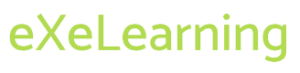 Die Leitlinien für barrierefreie Informationen sind eine offene Bildungsressource (OER) zur Unterstützung der Erstellung von barrierefreien Informationen im Allgemeinen und für das Lernen im Besonderen.
Die Leitlinien für barrierefreie Informationen sind eine offene Bildungsressource (OER) zur Unterstützung der Erstellung von barrierefreien Informationen im Allgemeinen und für das Lernen im Besonderen.
6.3 Lernprozess und digitale Strategien
- Trotz ihrer zunehmenden Verbreitung neigen die Lehrkräfte dazu, eine digitale Methodik anzuwenden, die auf einem traditionellen Ansatz beruht, bei dem die Fortbildungsaktivität im Wesentlichen durch die Nachbildung des Klassenzimmermodells in einer virtuellen Umgebung mit Hilfe von Live-Videokonferenzen (Google Meet, Microsoft Team) durchgeführt wird.
- Dieses System der Live-Videokonferenzen im Klassenzimmer kann durch den effizienten Einsatz der verfügbaren digitalen Werkzeuge verstärkt werden.
- Es müssen flexiblere Methoden entwickelt werden, z. B. die Umstrukturierung von synchronen Unterrichtssitzungen, die Einbeziehung von globalen und personalisierten Betreuungsformaten in eine Schulungssitzung.
Schlüsselelemente:
- Neue Formen der Kommunikation und Interaktion.
- Das Aufkommen von zunehmend anpassungsfähigen und personalisierten Bildungsinstrumenten,bei denen die Konfiguration an die Bedürfnisse des Einzelnen angepasst wird.
- Einsatz von Methoden, die eine personalisierte Überwachung mit Hilfe der verfügbaren Instrumente ermöglichen.
- Einführung von Instrumenten und Konzepten, wie z. B. Universal Design for Learning, die eine flexiblere Gestaltung des Lehrplans ermöglichen, so dass er offen und zugänglich ist und nicht nachträglich angepasst werden muss.
Universelles Design für das Lernen
- Universal Design for Learning (UDL) ist ein pädagogischer Ansatz, er darauf abzielt, den Lehrplan flexibler, offener und zugänglicher zu gestalten und an die Bedürfnisse und Fähigkeiten aller Lernenden anzupassen, um sicherzustellen, dass jeder dem Lehrplan folgen kann.
- Der UDL schlägt ein Curriculum vor, das von seiner Konzeption her dazu beiträgt, die in Bildungskontexten bestehenden Lernbarrieren zu beseitigen oder so weit wie möglich zu reduzieren, wobei versucht wird, die Bildungsbedürfnisse der größtmöglichen Anzahl von Studierenden zu erfüllen.
- Es bietet Techniken, Materialien und Strategien, die Pädagogen dabei helfen, diese vielfältigen Bedürfnisse zu erfüllen und zu erkennen.
- Sie basiert auf 3 Grundprinzipien, die die pädagogische Praxis bestimmen sollten:

Grundsatz I: Bereitstellung mehrerer Formen der Vertretung::
- Darstellung der gleichen Informationen in verschiedenen Formaten
- Verwenden Sie audiovisuellen Text und nicht nur geschriebenen Text
- Optionen zur Vergrößerung der Schriftgröße anbieten
- Text zum leichteren Lesen anpassen
- Bereitstellung von visuellen Diagrammen und grafischen Organizern
- Aufforderungen verwenden, um die Aufmerksamkeit auf das Wesentliche zu lenken
- Integrieren Sie Wortschatzhilfen wie ein Glossar.
Aktions- und Ausdrucksformen:
- Verfassen und/oder Schreiben mit verschiedenen Medien (Text, Sprache, Illustrationen, Video)
- Ermöglichung der Nutzung sozialer Medien und interaktiver Webtools
- Beispiele für Praktiken einbeziehen
- Verschiedene Selbstbewertungsstrategien einbeziehen
- Bieten Sie verschiedene Momente des Feedbacks an, um das Gelernte zu bestätigen.
Grundsatz III. Bieten Sie mehrere Formen der Beteiligung an::
- Schaffen Sie Umgebungen für kooperatives Lernen und individuelles Lernen.
- Entwerfen Sie mehrstufige Aktivitäten
- Kreative Vorschläge einbringen
- Ermöglichen Sie den Lernenden, sich an der Gestaltung der Aktivitäten zu beteiligen
- Interaktive Aktivitäten vorschlagen, z. B. durch Gamification
- Lernroutinen gestalten
Sie ist ein Hilfsmittel für Lehrkräfte und andere Fachleute, die den UDL-Ansatz in ihre pädagogische Praxis integrieren wollen. Diese Checkliste kann für die Entwicklung oder Überarbeitung von digitalen Bildungsressourcen nach dem UDL-Ansatz verwendet werden.
Aktivitäten
AKTIVITÄT 1
Digitales Engagement
Diese Aktivität zielt darauf ab, Pädagogen anzuleiten, wie sie an Online-Kursen teilnehmen und interagieren können.
Zu befolgende Schritte
Im Folgenden wird ein Beispiel für bewährte Verfahren zur Verbesserung der Interaktion vorgestellt. Auf der Grundlage der Analyse des vorgestellten Beispiels wird darum gebeten:
Reflektieren Sie Ihre eigenen Situationen im Klassenzimmer, die Kommunikation und Beteiligung fördern oder behindern.
Identifizieren Sie ein Beispiel für eine bewährte Praxis oder eine pädagogische Methode und setzen Sie diese, soweit möglich, im Unterricht in die Praxis um.
Analysieren Sie für den identifizierten Fall, wie er die Lernerfahrung der Studierenden verbessert.
Beispiel für eine Innovationsstrategie zur Verbesserung der Interaktion und Beteiligung.
Methodik, die an der Fakultät für Informatik der Universität A Coruña angewandt wird.
Personalisiertes Tracking von Schülern in synchronen Klassen unter Verwendung von Kollaborationstools wie Microsoft Teams

AKTIVITÄT 2
Zugänglichkeitsdetektive
Diese Aktivität zielt darauf ab, Pädagogen anzuleiten, wie sie die verfügbaren digitalen Werkzeuge nutzen können, um die Zugänglichkeit der im Unterricht verwendeten Unterrichtsmaterialien zu verbessern.
Treffen Sie eine Auswahl verschiedener Materialien, die im Unterricht verwendet werden, und wählen Sie verschiedene Arten (elektronisches Dokument, Powerpoint-Präsentation, Video usw.).
Überprüfen Sie die Zugänglichkeit der im Unterricht verwendeten Materialien. Identifizieren Sie für jedes ausgewählte Material die wichtigsten Zugänglichkeitsbarrieren und untersuchen Sie mögliche Alternativen zur Verbesserung der Zugänglichkeit. Dazu können Sie die verschiedenen untersuchten Tools verwenden, wie z. B. den Microsoft Accessibility Checker.
Mit den verfügbaren Funktionen können Sie Ihre Materialien verbessern, indem Sie Elemente für die Barrierefreiheit einbauen (z. B. Videos mit Untertiteln versehen oder Präsentationen mit Audio versehen).
AKTIVITÄT 3 Universelles Design für das Lernen
Diese Aktivität wird der Lehrkraft helfen, einen Pool von zugänglichen Ressourcen aufzubauen.
Zu befolgende Schritte
- Erstellen Sie auf der Grundlage des UDL-Ansatzes einen eigenen Ressourcenpool...
- Stellen Sie unter Berücksichtigung der Grundsätze des methodischen Ansatzes und unter Verwendung des Leitfadens Ihre Werkzeuge, Materialien und Ressourcen zusammen, um den Lehrplan zugänglicher und universeller zu gestalten. Verwenden Sie dazu die Checkliste UDL Checkliste UDL
Nützliche Tipps
Nützliche Tipps
- Informationen und Inhalte in verschiedenen Formen präsentieren, z. B. Text, Audio, praktische Formate, Diagramme.
- Überprüfen Sie die Zugänglichkeit der im Klassenzimmer verwendeten digitalen Werkzeuge und Materialien.
- Suchen Sie nach Möglichkeiten, die Lernenden zu motivieren.
Gut gemacht! Jetzt ist es "Quiz-Zeit"! Dann können Sie das nächste Modul ausprobieren!
Die Unterstützung der Europäischen Kommission für die Erstellung dieser Veröffentlichung stellt keine Zustimmung zum Inhalt dar, der ausschließlich die Meinung der Autoren wiedergibt, und die Kommission kann nicht für die Verwendung der darin enthaltenen Informationen verantwortlich gemacht werden.
project number : 2021-1-FR01-KA220-VET-



